Win10文件夾無法訪問拒絕訪問怎么解決?
最近有Win10用戶反映,打開某些文件夾的時(shí)候,出現(xiàn)提示“無法訪問拒絕訪問”,導(dǎo)致文件夾打開失敗,這讓用戶非常煩惱。那么,Win10文件夾無法訪問拒絕訪問怎么解決呢?下面,針對這一問題,小編就來教教大家Win10文件夾無法訪問拒絕訪問的解決方法。
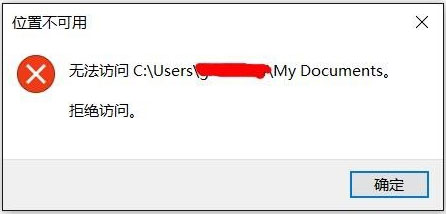
方法/步驟
1、下面以系統(tǒng)盤里的cookies文件夾為例子,用鼠標(biāo)右鍵點(diǎn)擊該文件,在彈出的菜單中點(diǎn)擊【屬性】;
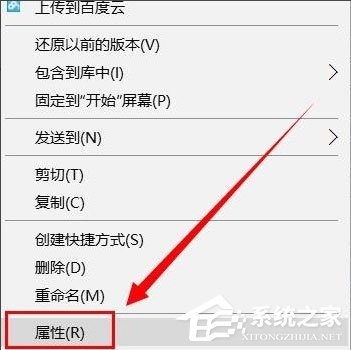
2、在彈出的屬性文件夾中,選擇【安全】;
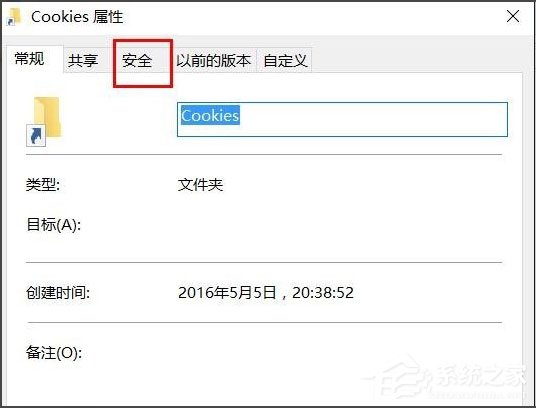
3、發(fā)現(xiàn)里面多了一個用戶,該用戶的名字是Everyone,發(fā)現(xiàn)這個賬戶沒有任何權(quán)限,難怪打不開文件夾,得需要給予權(quán)限,點(diǎn)擊【編輯】給予權(quán)限;
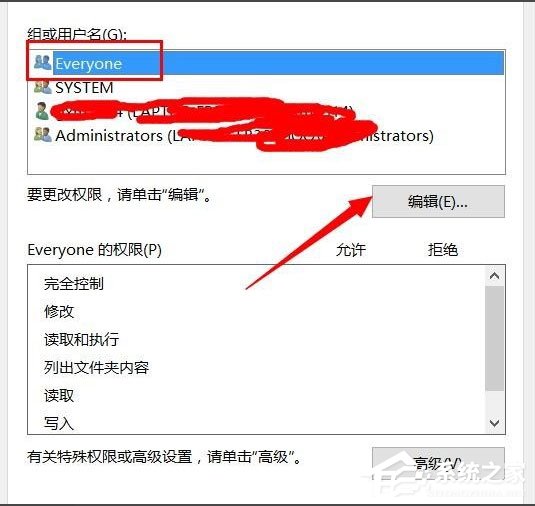
4、在編輯權(quán)限的時(shí)候,點(diǎn)擊完全控制,給予權(quán)限后,點(diǎn)擊應(yīng)用確定;
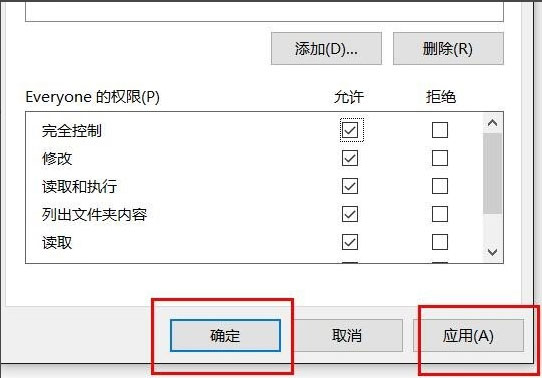
5、點(diǎn)擊確定竟然提示【應(yīng)用安全信息時(shí)出錯】,點(diǎn)擊取消,竟然也提示這個錯誤;

6、重新查看這個用戶的權(quán)限時(shí),竟然也賦予了最大權(quán)限;
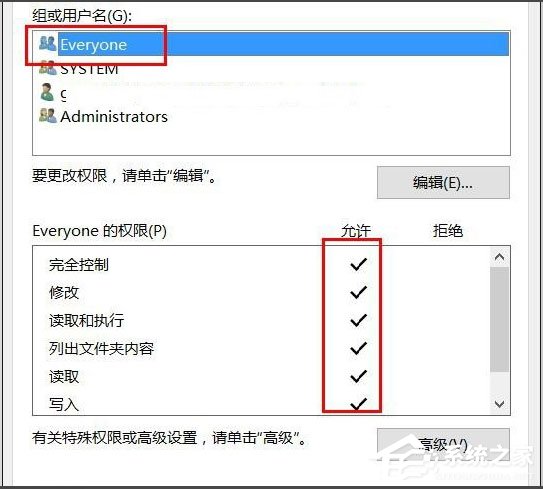
7、嘗試著打開文件夾,竟然還不能打開,只能設(shè)置最高權(quán)限,點(diǎn)擊【高級】;
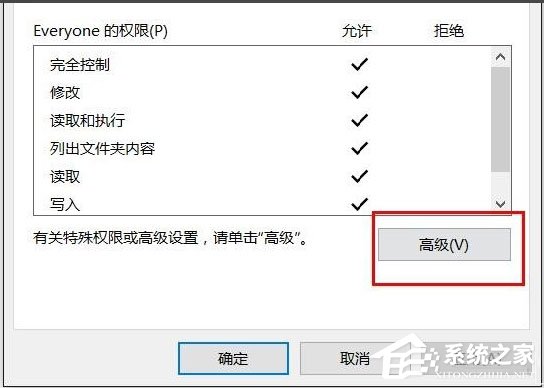
8、在【高級】設(shè)置里面,把里面的Everyone賬戶刪除;
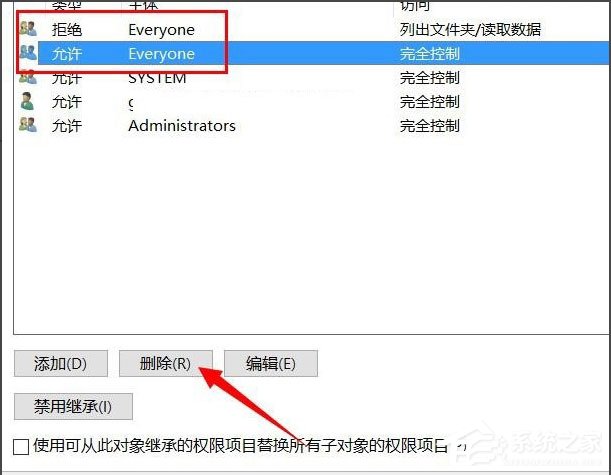
9、刪除了Everyone賬戶后,發(fā)現(xiàn)終于可以打開文件夾了。
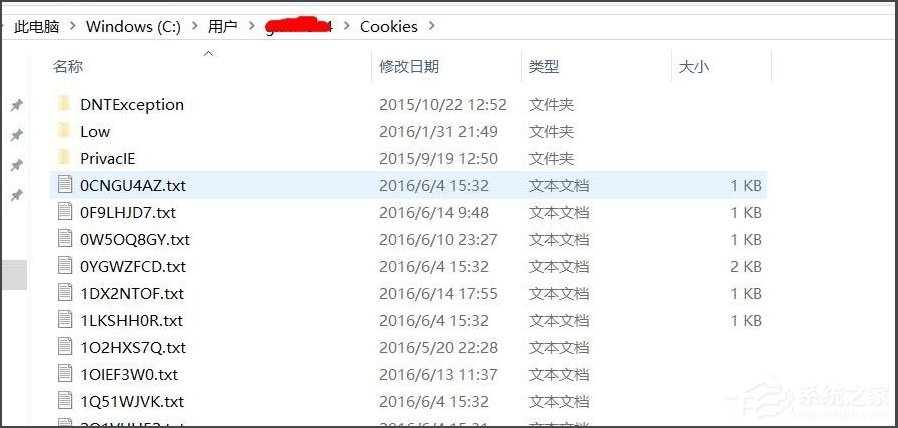
以上就是小編教給大家的Win10文件夾無法訪問拒絕訪問的解決方法,按照以上方法進(jìn)行操作,相信打開文件夾的時(shí)候就不會再出現(xiàn)該提示了。
相關(guān)文章:
1. Win10系統(tǒng)縮短桌面應(yīng)用啟動時(shí)間的技巧方法2. Win10關(guān)閉壁紙圖片自動壓縮功能的方法3. 聯(lián)想小新air15升級win11教程4. 電腦系統(tǒng)重裝win10清理c盤教程5. 當(dāng)我們厭倦了Windows系統(tǒng)還能考慮什么樣的桌面操作系統(tǒng)?6. 處理win10提示user profile service的方案7. 微軟SurfaceHub2拖到2019年才上市原因曝光 Windows 10 CShell打磨中!8. 如何利用 Windows 10 自帶的 PowerShell 讀取文件哈希值9. Win7系統(tǒng)里的Win10更新安裝包如何清除?10. Thinkpad e470c筆記本u盤如何安裝win7系統(tǒng) 安裝win7系統(tǒng)方法說明
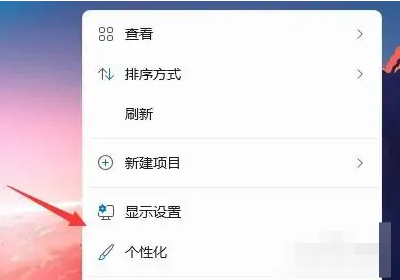
 網(wǎng)公網(wǎng)安備
網(wǎng)公網(wǎng)安備